win10重装系统后没有声音解决方法是什么?win10系统重装后无声问题解决步骤有哪些?
- 生活窍门
- 2024-12-05
- 20

在使用Windows10操作系统的过程中,有时我们可能需要进行系统重装,以提升系统的性能和稳定性。然而,有些用户在重装系统后却发现自己的电脑没有声音了。这是一个常见的问...
在使用Windows10操作系统的过程中,有时我们可能需要进行系统重装,以提升系统的性能和稳定性。然而,有些用户在重装系统后却发现自己的电脑没有声音了。这是一个常见的问题,但幸运的是,有一些简单的解决方法可以帮助你恢复声音功能。

1.检查音量设置
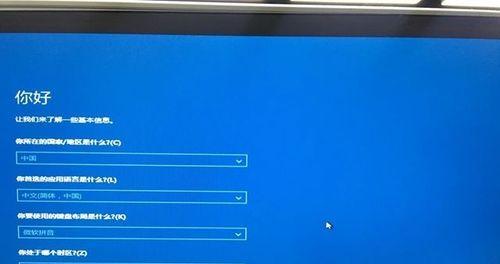
在系统重装后,首先要确保音量设置没有被静音或调至最低。点击任务栏右下角的音量图标,调整音量到适当的水平。
2.检查音频设备连接
检查音频设备是否正确连接到电脑。如果你是通过插入耳机或扬声器来输出声音,确保它们插入正确的插孔并且没有松动。
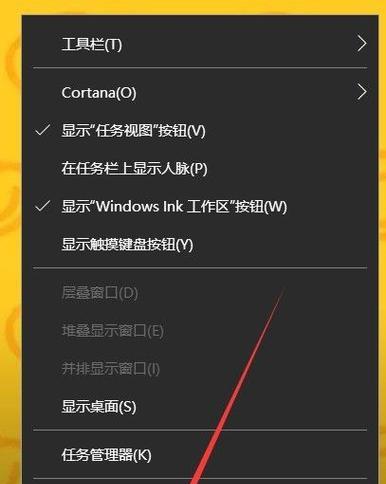
3.更新声卡驱动程序
很可能是由于系统重装后声卡驱动程序没有正确安装或更新导致的问题。访问电脑制造商的官方网站或声卡厂商的网站,下载并安装最新的驱动程序。
4.禁用并重新启用声卡
打开设备管理器,找到声音、视频和游戏控制器选项,并展开该列表。右键点击声卡,选择禁用,然后再次右键点击启用。
5.检查默认音频设备
确保正确的音频设备被设置为默认设备。在任务栏右下角的音量图标上点击鼠标右键,选择“声音设置”,然后在“输出”选项卡中选择正确的设备。
6.运行音频故障排除工具
Windows10提供了内置的音频故障排除工具,可以自动识别并修复声音问题。打开“设置”菜单,选择“更新和安全”,然后在左侧选择“故障排除”选项卡,在右侧找到“音频播放”并运行该工具。
7.检查音频格式设置
有时候,不正确的音频格式设置也会导致声音丢失。打开“控制面板”,选择“声音”,在“播放”选项卡中选择正确的音频设备,然后点击“属性”,进入“高级”选项卡,确保选择了适当的默认格式。
8.执行系统还原
如果以上方法都没有解决问题,尝试使用系统还原将系统恢复到之前正常工作的状态。打开“控制面板”,搜索并选择“恢复”,然后选择“打开系统还原”,按照提示进行操作。
9.手动重装声卡驱动程序
如果声卡驱动程序依然无法正常工作,尝试手动卸载并重新安装声卡驱动程序。打开设备管理器,找到声音、视频和游戏控制器选项,并展开该列表。右键点击声卡,选择“卸载设备”,然后重新启动电脑并安装最新的驱动程序。
10.检查硬件故障
如果以上方法都无效,可能是由于硬件故障导致的声音丢失问题。请联系专业的技术支持人员或送修中心进行进一步检查和修复。
11.安装声音增强软件
有时候,使用一些声音增强软件可以帮助解决声音问题。搜索并下载一款可信赖的声音增强软件,并按照其官方指南进行安装和设置。
12.检查操作系统更新
确保你的Windows10操作系统已经安装了所有可用的更新。打开“设置”菜单,选择“更新和安全”,然后点击“检查更新”。
13.检查音频线路连接
如果你的电脑是通过线路连接到外部音箱或扬声器,确保连接线路没有损坏,并且插头和插孔都正常工作。
14.重置系统音频设置
有时候,重置系统的音频设置可以解决问题。打开“设置”菜单,选择“声音”,在“高级音频设置”中找到“重置”按钮,点击并确认操作。
15.寻求专业帮助
如果以上所有方法都无法解决声音丢失问题,建议寻求专业的技术支持或向相关论坛或社区寻求帮助。
当你在Win10重装系统后遇到没有声音的问题时,不要惊慌。通过检查音量设置、音频设备连接、更新驱动程序等方法,很可能能够解决问题。如果问题依然存在,不妨尝试其他方法或寻求专业帮助,确保能够恢复正常的音频功能。
本文链接:https://www.taoanxin.com/article-6251-1.html

